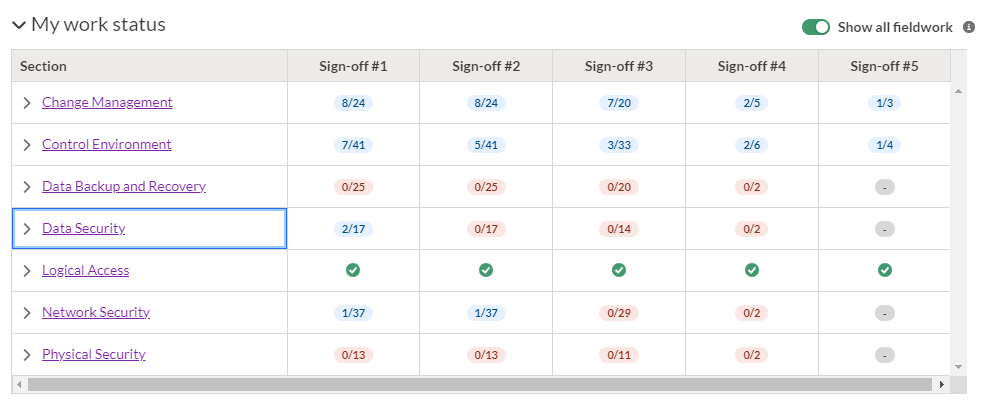Überprüfungsstatus und Abzeichnungen verfolgen
Verwenden Sie Mein Arbeitsstatus, um den Status aller Reviews eines Projekts oder Frameworks zu sehen. Sie können mühelos ausstehende Arbeiten, die überprüft und abgezeichnet werden müssen, nachverfolgen und bei Bedarf einen Drilldown für weitere Details durchführen.
Vorbereitungen
Standardmäßig werden unter Mein Arbeitsstatus nur Ziele angezeigt, für die ein Fachmanager oder Fachbenutzer Sie im Feld Zugewiesener Benutzer angegeben hat. Wenn Sie jedoch die Berechtigung Fachbenutzer oder höher haben, können Sie alle Ziele im Projekt oder Framework anzeigen, unabhängig davon, wem diese Ziele zugewiesen sind.
Weitere Informationen finden Sie unter Ziele definieren.
Funktionsweise
Mein Arbeitsstatus ist ein Dashboard-Werkzeug, das zur Nachverfolgung von Überprüfungsstatus und Abzeichnungen verwendet wird. Standardmäßig werden nur Ziele angezeigt, die Ihnen zugewiesen wurden. Wenn Sie die Berechtigung „Fachbenutzer“ oder höher haben, können Sie mit dem Schalter Alle Einsatz-vor-Ort-Elemente anzeigen alle Ziele im Projekt oder Framework anzeigen.
Sie können Ihre Liste der Ziele auf der Registerkarte Einsatz vor Ort in der Zielliste sortieren, indem Sie auf eine Tabellenüberschrift klicken, nach der sortiert werden soll. Wenn Sie das nächste Mal die Registerkarte Dashboard aufrufen und Ihren Browser aktualisieren, werden die Ziele unter Mein Arbeitsstatus in der gleichen Reihenfolge wie in der Zielliste angezeigt.
Jedes Ziel enthält eine Reihe von Phasen, die einen Teil eines Projekts oder Frameworks bilden. Innerhalb einer Phase können Sie einzelne Elemente anzeigen.
Während Arbeit in einem Projekt oder Framework abgezeichnet wird, wird die Anzahl der Abzeichnungen unter Mein Arbeitsstatus angezeigt.
Die Phasen eines jeden Ziels sind abhängig
Überprüfungsebenen
Für eine Seite oder ein Element können bis zu fünf Überprüfungsebenen konfiguriert werden. Mein Arbeitsstatus zeigt Spalten entsprechend der Anzahl der Überprüfungsebenen an, die an beliebiger Stelle im Projekt konfiguriert wurden.
Da Begriffe und Ebenen für Prüfer anpassbar sind und im gleichen Projekt unterschiedlich sein können, zeigt Mein Arbeitsstatus eine nummerierte Abzeichnungsebene (Abzeichnung Nr. 1, Abzeichnung Nr. 2 usw.) in jedem Spaltentitel anstelle des Namens des jeweiligen Prüferelements an.
Überprüfungsstatus
Die Status für jede Überprüfungsebene werden neben dem jeweiligen Eintrag angezeigt:
- Ziel
- Phase innerhalb eines Ziels
- einzelnes Element innerhalb einer Phase
Die Überprüfungsstatus werden pro Ziel und Phase aggregiert. Über die aggregierte Ansicht der Status erhalten Sie einen schnellen Überblick darüber, welche Aufgaben ausstehen. Bei Bedarf können Sie auch einen Drilldown für weitere Details durchführen.
| Status | Beschreibung | Beispiel |
|---|---|---|
|
(Nicht gestartet) |
gibt an, dass keine Elemente abgezeichnet wurden |
|
|
(Wird ausgeführt) |
gibt an, dass einige Elemente abgezeichnet wurden |
|
|
(Abgeschlossen) |
zeigt an, dass alle Abzeichnungen abgeschlossen sind |
|
|
(Nicht zutreffend) |
Gibt an, dass diese Abzeichnungsebene für dieses Element oder eine seiner Komponenten nicht aktiviert ist. |
|
Fertigstellungsprozentsatz des Projekts
Wenn Sie die Arbeit an einem Projekt abzeichnen, werden die Überprüfungsstatus automatisch aktualisiert. Dadurch steigt auch der Fertigstellungsprozentsatz des Projekts ![]() .
.
Alle Phasen werden bei der Berechnung des Projektabschlusses berücksichtigt. Damit der Fertigstellungsprozentsatz des Projekts 100 % anzeigt, müssen alle Phasen jedes Ziels für mindestens eine Überprüfungsebene den Status ![]() (Abgeschlossen) aufweisen.
(Abgeschlossen) aufweisen.
Welche Abzeichnungen wirken sich auf den Fertigstellungsprozentsatz des Projekts aus?
- Abzeichnungen auf Zusammenfassungsebene wirken sich auf den Fertigstellungsprozentsatz des Projekts aus.
Beispiel für Seiten für Zusammenfassungen
- Risikokontrollmatrix
- Exemplarische Vorgehensweisen
- Testpläne
- Tests
HinweisAbzeichnungen auf Zusammenfassungsebene, die sich auf die Berechnung des Projektabschlusses auswirken, werden unter Mein Arbeitsstatus mit einem Fortschrittssymbol
 angedeutet.
angedeutet. Projekte-App-Administratoren können den Balken für den Projektfortschritt in Prozent
 , der auf der Startseite der Projekte-App neben jedem Projekt angezeigt wird, ausblenden. Wählen Sie dazu Systemadministration > Einstellungen > Diagrammeinstellungen. Wenn der Balken für den Projektfortschritt in Prozent ausgeblendet ist, wird das Fortschrittssymbol
, der auf der Startseite der Projekte-App neben jedem Projekt angezeigt wird, ausblenden. Wählen Sie dazu Systemadministration > Einstellungen > Diagrammeinstellungen. Wenn der Balken für den Projektfortschritt in Prozent ausgeblendet ist, wird das Fortschrittssymbol  nicht unter Mein Arbeitsstatus angezeigt.
nicht unter Mein Arbeitsstatus angezeigt. - Abzeichnungen einzelner Elemente wirken sich nicht auf den Fertigstellungsprozentsatz des Projekts aus.
Beispiel für Seiten für einzelne Elemente
- Planungsdatei
- Exemplarische Vorgehensweise
- Testplan
- Test
- Probleminformationen
- Wiedervorlage & Beilegung
- Information über Wiederholungstest
- Ergebnisdatei
Einschränkungen und Überlegungen
- Sie können einzelne Risiken oder Kontrollen nicht abzeichnen
Aus diesem Grund werden einzelne Risiken und Kontrollen in der Risikokontrollmatrix-Phase nicht unter Mein Arbeitsstatus angezeigt. Auf der Risikokontrollmatrix können Sie jedoch abzeichnen, wodurch der Fertigstellungsprozentsatz des Projekts steigt.
- Abzeichnungen einzelner Schilderungen wirken sich auf den Fertigstellungsprozentsatz des Projekts aus
Sie können zwar nicht alle Schilderungen auf einmal abzeichnen, einzelne Schilderungen jedoch schon. Das Abzeichnen einzelner Schilderungen erhöht den Fertigstellungsprozentsatz des Projekts.
Berechtigungen
Nur Benutzer, denen die Rolle „Fachmanager“ oder „Fachbenutzer“ zugewiesen wurde, haben Zugriff auf Mein Arbeitsstatus.
Überprüfungsstatus und Abzeichnungen verfolgen
- Führen Sie einen der folgenden Schritte aus:
In einem Projekt
Wählen Sie auf der Launchpad-Startseite (www.highbond.com) die App Projekte aus, um sie zu öffnen.
Wenn Sie sich bereits in Diligent One befinden, können Sie über das linke Navigationsmenü zur Projekte-App wechseln.
- Öffnen Sie ein Projekt.
In einem Framework
- Öffnen Sie die Frameworks-App.
- Öffnen Sie ein Framework.
Ergebnis Das Dashboard wird geöffnet und Mein Arbeitsstatus wird angezeigt. Im Abschnitt Mein Arbeitsstatus werden die aggregierten Überprüfungsstatus für alle Ziele angezeigt, die Ihnen zugewiesen wurden.
- Führen Sie einen Drilldown für weitere Details durch:
- Erweitern Sie das entsprechende Ziel.
Eine Liste der Phasen, die mit dem Ziel- und Überprüfungsstatus verbunden sind, aggregiert pro Phasenanzeige. Die Ziele sind alphabetisch nach dem Titel des Ziels geordnet.
- Erweitern Sie eine Phase innerhalb des Ziels.
Eine Liste der Elemente, die mit den Phasen- und Überprüfungsstatus verbunden sind, aggregiert pro Elementanzeige.
- Erweitern Sie das entsprechende Ziel.
- Optional. Führen Sie eine der folgenden Aktionen aus:
- Bewegen Sie den Mauszeiger über das Symbol
 (Abgeschlossen) für ein einzeln abgezeichnetes Element, um die Person, die es abgezeichnet hat, und das Datum, an dem es abgezeichnet wurde, anzuzeigen.
(Abgeschlossen) für ein einzeln abgezeichnetes Element, um die Person, die es abgezeichnet hat, und das Datum, an dem es abgezeichnet wurde, anzuzeigen. - Klicken Sie auf den Namen des einzelnen Elements oder der Phase, um zu der entsprechenden Seite zu navigieren.
- Bewegen Sie den Mauszeiger über das Symbol
Weitere Hilfe
- Arbeiten abzeichnen , die von Ihnen erstellt oder geprüft wurden siehe Arbeit überprüfen und abzeichnen.
- Weitere Informationen über den Prozentsatz der Projektfertigstellung siehe Projektfortschrittsdiagramme verstehen.